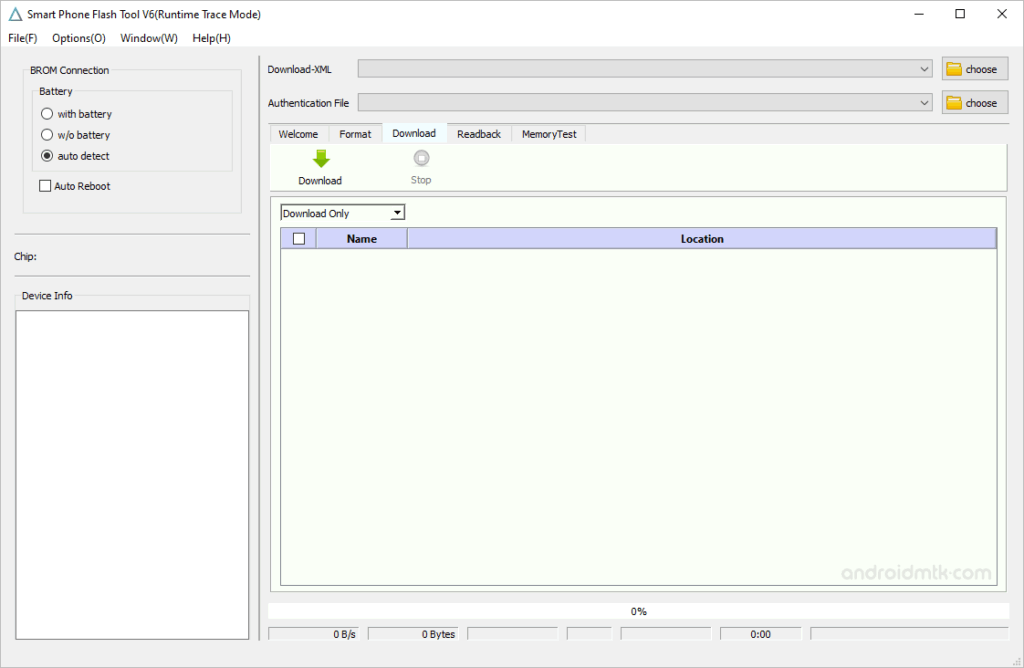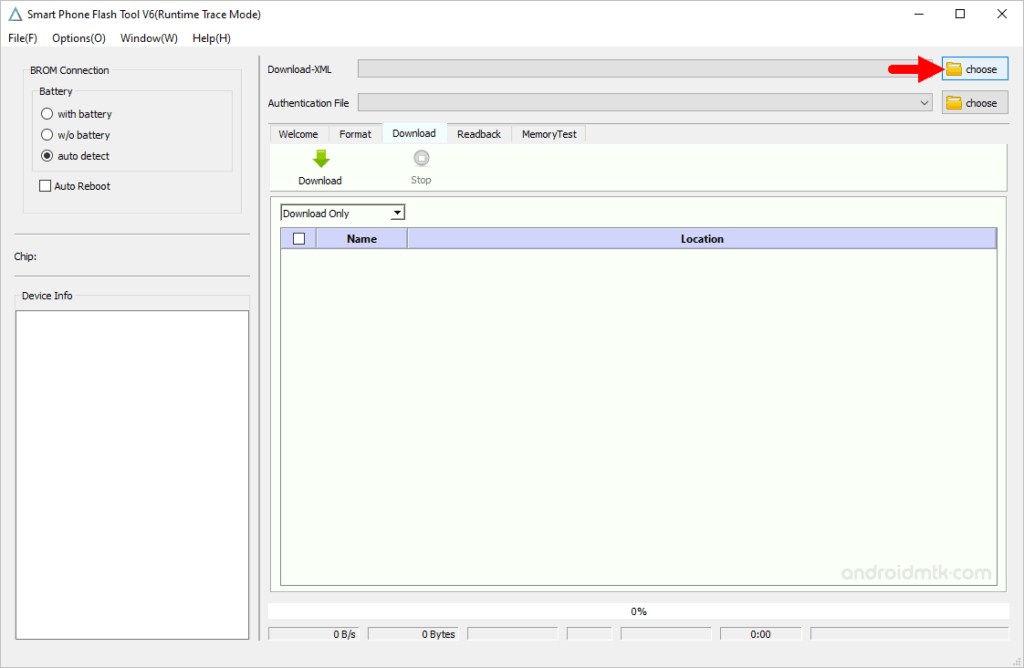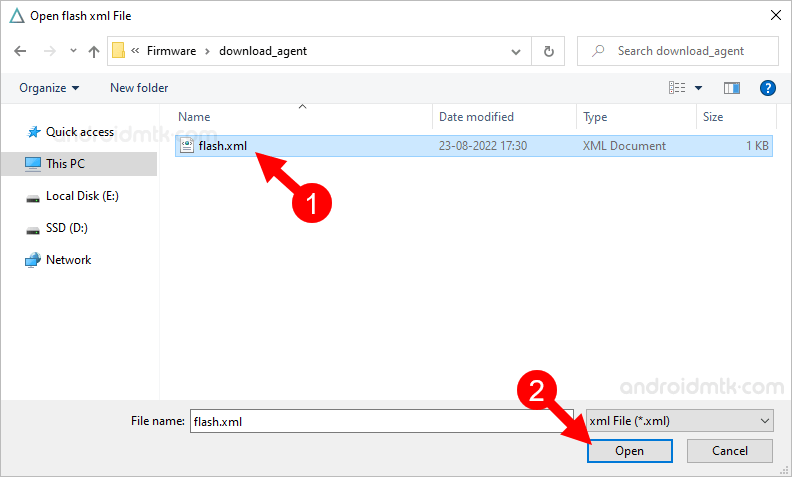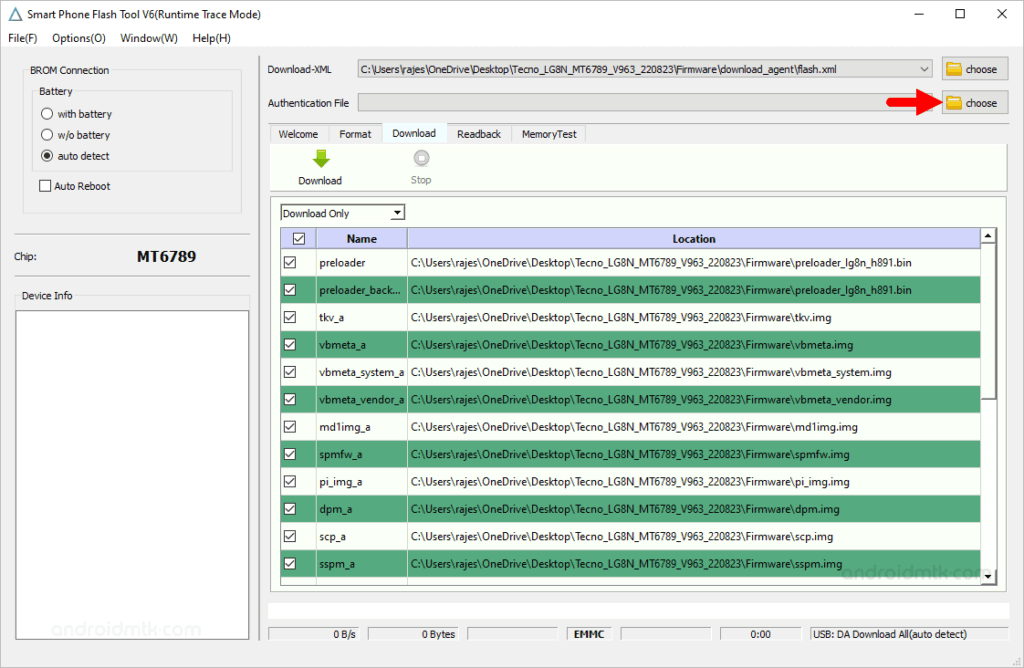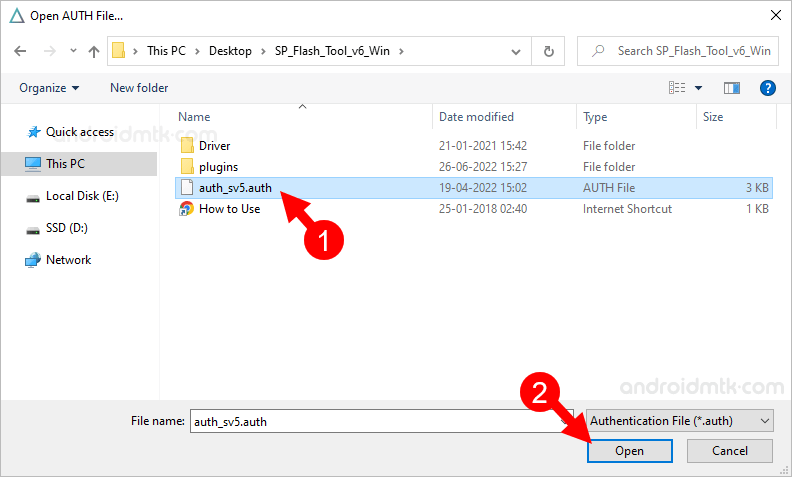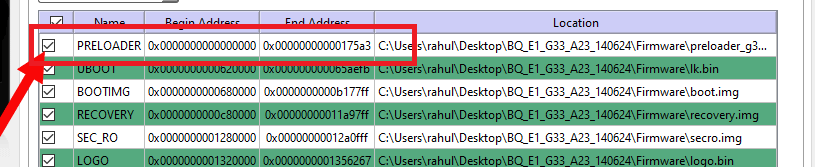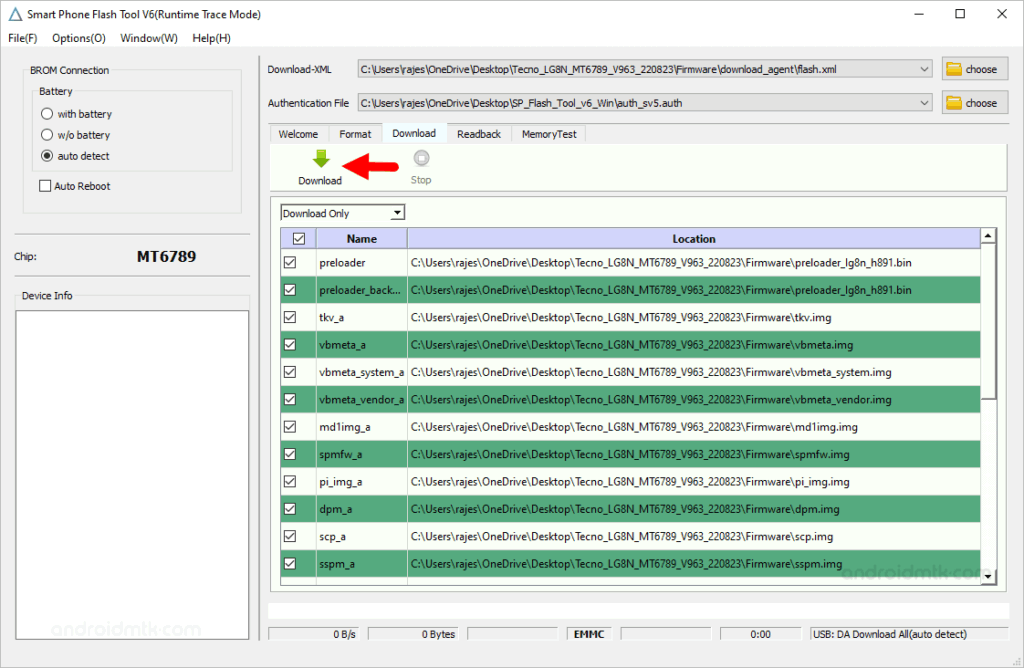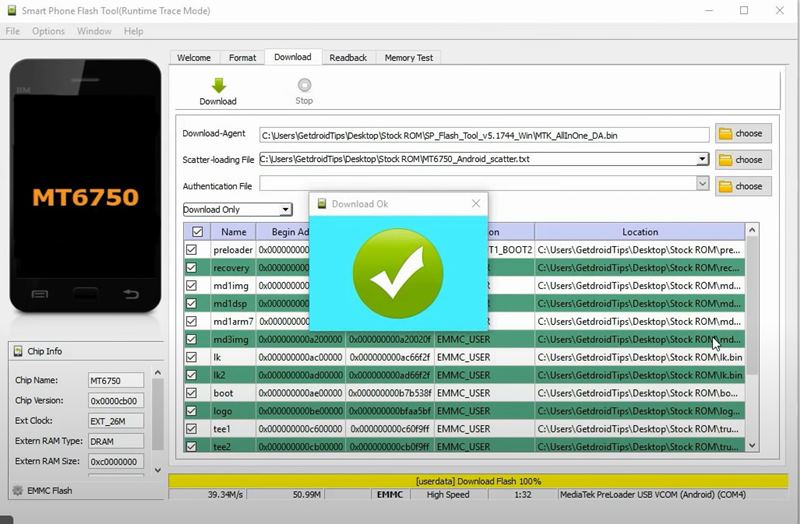ما هي طريقة تثبيت نظام Scatter XML الرسمي على أجهزة ميديا تيك؟ شرح بالصور
في درس اليوم سنتحدث بشيء من تفصيل عن ماهيّة ملف Scatter XML الخاص بالروم الرسمي في هواتف ميديا تيك، وسنقوم بإرشادك تفصيليًا كذلك عن كيفية تحميله، طريقة التعامل معه، بالإضافة إلى كيفية تثبيته على هاتفك الاندرويد الذي يحتوي على معالج من Mediatek.
أولًا، لعلّك تتساءل، ما هو ملف XML Scatter؟
ملف XML Scatter بأجهزة ميديا تيك هو جزء من نظام الهاتف الرسمي وظيفته هو أنه يسجل المعلومات الهامة الخاصة بهذا الروم مثل إصدار الهاتف، إصدار النظام، السعة التخزينية والعشوائية، شبيه نوعًا ما بما يفعله ملف PIT في الرومات الرسمية لأجهزة سامسونج.
ملفات MTK Scatter (سواء كانت بامتداد txt أو XML) يُمكنك تفليشها بداخل هاتف Mediatek باستخدام أداة SP Flash Tool V6 (وليس إصدار V5 الأقدم) لأنها تعتبر نوع جديد من الملفات لم تتواجد في الهواتف ميدياتيك القديمة، ولكن الحديثة منها فقط من مختلف الشركات.
كيف تقوم بتثبيت سوفت وير بامتداد XML لهاتف MediaTek؟
حتى تتمكن من تفليش رومات ميديا تيك الرسمية التي تأتي كاملةً بامتداد XML – يجب عليك توفير أولًا بعض المتطلبات الضرورية التي ستحتاجها أثناء عملية التثبيت وهي عبارة عن بعض التعريفات والأدوات والتي بإمكانك معرفتها تاليًا:
- اشحن بطارية الهاتف لنسبة 60% على الأقل (أو دعه على الشاحن).
- كمبيوتر بنظام ويندوز وأيضًا كابل USB مع خاصية نقل البيانات (وليس الشحن فقط).
- احفظ نسخة احتياطية لمحتويات هاتفك الاندرويد كاملةً.
- حمِّل وثبِّت تعريف USB ميديا تيك على الكمبيوتر.
- حمِّل واستخرج محتويات أداة SP Flash Tool V6 على الكمبيوتر.
- حمِّل ملف Scatter XML الملائم لهاتفك (ستجده بداخل الروم الرسمي).
- بإمكانك تنزيل رومات انفينكس الرسمية هنا إذا كان هاتفك منها
خطوات التثبيت
- افتح أداة SP Flash Tool V6. بمجرد أن تظهر واجهتها الرئيسية سترى النافذة التالية أمامك.
- الآن في قسم Download-XML بالأعلى اضغط على Choose.
- من هنا ابحث عن ملف XML الخاص بهاتفك وقم باختياره (ستجد الملف الخاص بهاتفك بداخل الروم الرسمي).
- بمجرد أن تضع ملف XML في المكان المخصص له، ستحتاج أيضًا إلى وضع ملف Authentication وذلك بواسطة الذهاب إلى الخانة الخاصة به ثم الضغط على Choose.
- الآن ابحث عن ملف Authentication الخاص بهاتفك وقم باختياره (ستجده بداخل مجلد SP Flash Tool V6).
- تذكر أن تقوم بإزالة علامة الصح من خانة Preloader (لأنه يتسبب في تلف نظام الهاتف في الكثير من الأحيان).
- الآن بأسفل الأداة اضغط على Download.
- هنا مرحلة توصيل هاتفك الاندرويد بمعالج MediaTek بالكمبيوتر مستخدمًا كابل USB (ويجب أن تتأكد قبل التوصيل أن الهاتف مغلقًا). بعد التوصيل مباشرةً اضغط على زر رفع الصوت أو خفض الصوت وذلك حتى يتثنى لأداة SP Flash Tool أن تتعرف على هاتفك). وإذا لم يحدث ذلك ربما ستحتاج إلى إعادة تثبيت تعريفات USB مرة أخرى.
- بمجرد أن تتعرف الأداة على هاتفك بعد تنفيذ الخطوة السابقة، ستبدأ عملية تثبيت الروم الرسمي مباشرةً.
- بعد انتهاء تفليش السوفت وير الرسمي على هاتفك من ميديا تيك، مفترض أن يظهر مربع كبير مع علامة صح باللون الأخضر بداخله، مما يعني نجاح تثبيت الروم على الهاتف.
- الآن بإمكانك إغلاق أداة Smartphone Flash tool وفصل الهاتف من كابل USB وتشغيله.
الآن، أنت نجحت في تفليش الروم الرسمي على هاتفك من ميديا تيك واسترجاعه مرة أخرى إلى حالة المصنع. ابدأ في عمل الإعدادات الأولية لهاتفك وادخل إلى النظام مرة أخرى.